操作手順
どのように使用するアクションなのか?
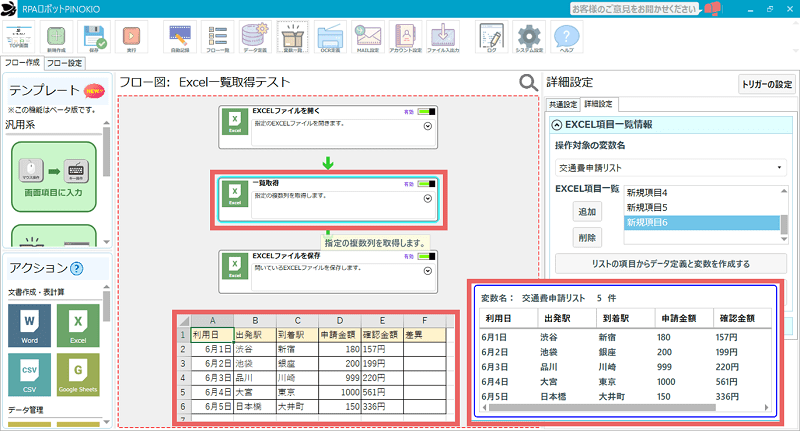
Excelファイルのシート上のデータを取得し、リスト変数へ格納します。
画像のようにデータを一覧で取得したい場合に使用します。
リスト変数とは
Excelの表のように、複数の項目と行データを設定・格納できる変数です。リスト変数については以下のページをご覧ください。

変数について
変数やデータ定義の解説と設定方法を解説します。
「一覧取得」アクションの注意点
「一覧取得」アクションは必ず「EXCELファイルを開く」アクション、「EXCELファイルを保存」アクションと一緒に使用します。「EXCELファイルを開く」で指定したExcelファイルのデータを取得し、「EXCELファイルを保存」でExcelファイルを閉じます。
「EXCELファイルを開く」、「EXCELファイルを保存」については以下のページをご覧ください。

【Excel】EXCELファイルを開く
指定のExcelファイルを開きます。「Excel」アクションを行う際に、必ず一番最初に設定するアクションです。

【Excel】EXCELファイルを保存
開いているExcelファイルを閉じます。
設定手順と設定項目解説
アクションを設置する
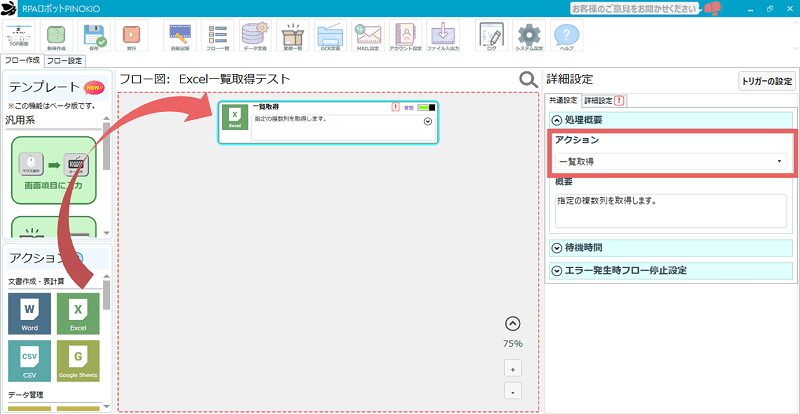
①「Excel」アクションをフロー図にドラッグ&ドロップし、共通設定の「アクション」から「一覧取得」を選択します。
「待機時間」と「エラー発生時フロー停止設定」については以下のページをご覧ください。


「待機時間」と「エラー発生時フロー停止設定」については以下のページをご覧ください。

【共通設定】待機時間
アクションが実行されるまでの待機時間を設定します。各アクションごとに設定が可能です。

【共通設定】エラー発生時フロー停止設定
フロー実行中にエラーが発生した場合、フローを一時停止します。
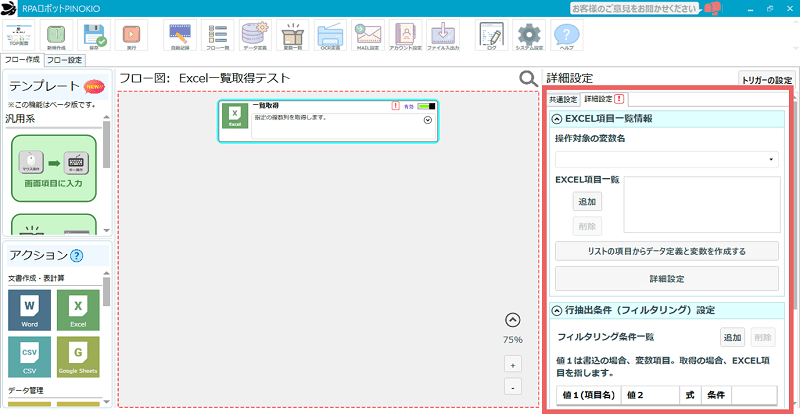
②「詳細設定」をクリックすると、「一覧取得」アクションの詳細設定が表示できます。
「!」について
「詳細設定」の横に「!」がついている場合は、未設定の項目があります。この状態でフローを実行すると、エラーとなります。
各項目の設定方法
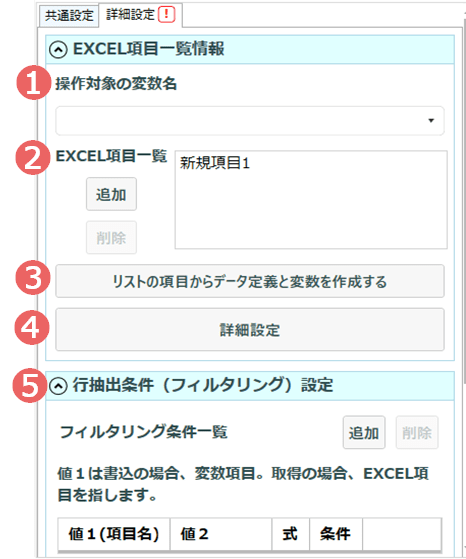
①操作対象の変数名
取得したExcelデータを格納するリスト変数を選択します。
②EXCEL項目一覧
取得するEXCELの項目一覧です。冒頭の画像のようなExcelデータを取得したい場合は「利用日」「出発駅」「到着駅」「申請金額」「確認金額」「差異」の合計6項目になります。
以下にある「④詳細設定」でEXCEL項目とリスト変数の紐づけを行います。
③リストの項目からデータ定義と変数を作成する
クリックすると「②EXCEL項目一覧」の項目を持つデータ定義と、そのデータ定義型のリスト変数を自動生成します。
データ定義についてや設定方法は以下のページをご覧ください。

変数について
変数やデータ定義の解説と設定方法を解説します。
④詳細設定
クリックすると後述の「EXCEL項目の詳細設定エリア」を表示します。
ここでEXCEL項目一覧とリスト変数の各項目を紐づけ、取得セルの設定などを行います。
⑤行抽出条件(フィルタリング)設定
金額が100円以下の行は取得しない、など取得するデータにフィルターをかけたい場合に使用します。
設定方法は「条件分岐」アクションと同様ですので、設定方法の詳細については以下のページをご覧ください。

【分岐処理】条件分岐
条件を満たしているかどうかで、実行するアクションを変更します。
EXCEL項目の詳細設定
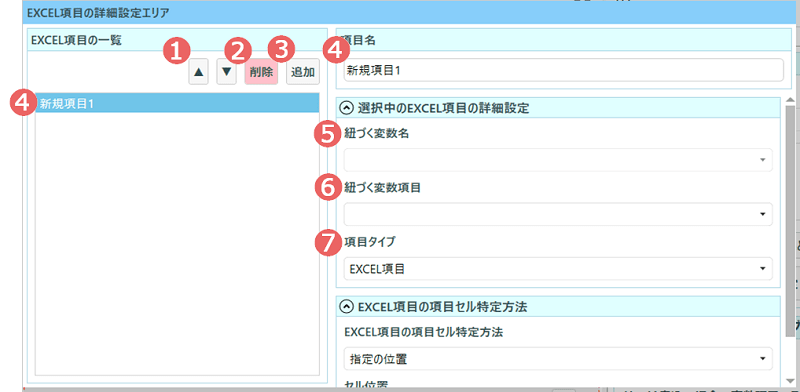
①▲▼
EXCEL項目の並べ替えを行います。
②削除
選択されているEXCEL項目を削除します。
③追加
EXCEL項目を追加します。
④EXCEL項目
取得するEXCELデータの見出しです。冒頭の画像のようなExcelファイルを取得する場合、「利用日」~「差異」まで合計6つの項目を追加します。
⑤紐づく変数名
取得したデータを格納するリスト変数を選択します。
⑥紐づく変数項目
「④EXCEL項目」のデータを格納したいリスト変数の項目を選択します。
⑦項目タイプ
取得する項目のタイプを選択します。タイプは「EXCEL項目」と「EXCEL以外の項目」の2種類あります。
⑴EXCEL項目:Excelファイル上のデータを取得する場合に選択します。
⑵EXCEL以外の項目:現在日時やファイル名など、操作対象のExcelファイル上にないデータをExcel項目と一緒にリスト変数に格納したい場合に使用します。
※「固定値」については用語集をご覧ください。
⑴値タイプ「EXCEL項目」の設定項目
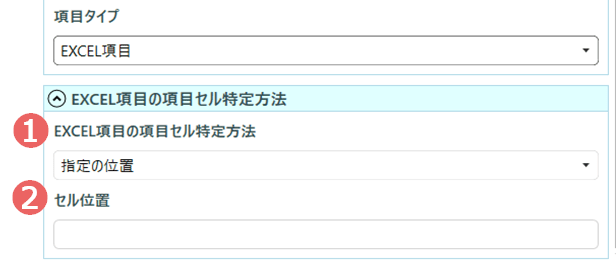
①EXCEL項目の項目セル特定方法
以下の特定方法が選択できます。
・次の文字を含む
・次の文字と一致する
・先頭
・指定の位置
②セル位置
取得したいExcel項目のスタート位置を入力します。
こちらの項目名と入力内容は①で選択した内容によって変動します。
「EXCEL項目の項目セル特定方法」の設定について
次の文字を含む:
「指定文字」に入力した文字を含むセルを特定し、同じ列の次の行からデータを取得します。「②セル位置」の表示が「指定の文字」に変わります。
次の文字と一致する:
「指定文字」に入力した文字と一致するセルを特定し、同じ列の次の行からデータを取得します。
先頭:
先頭列のデータを取得します。
指定の位置:
「セル位置」で指定したセルを特定し、同じ列の次の行からデータを取得します。
セルの表記方法は[列名][行数]です。冒頭の画像の「利用日」列を指定したい場合、「A1」と入力します。
取得セル位置指定時の注意点
「一覧取得」アクションでは、「①EXCEL項目の項目セル特定方法」で指定したセル位置を見出しとみなし、次の行データから取得を開始します。
例えば、①指定の位置で②セル位置を「A1」と指定した場合、「A2」のデータから取得します。
⑵値タイプ「EXCEL以外の項目」の設定項目
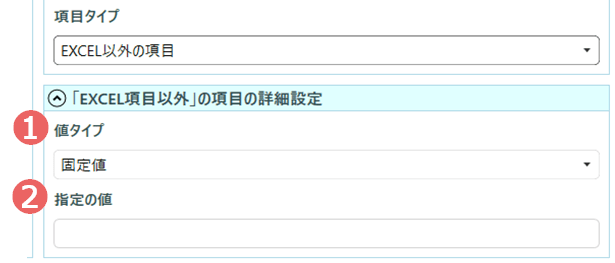
①値タイプ
以下の特定方法が選択できます。
・ファイル名
・ファイルパス
・固定値
・現在日時
②指定の値
リスト変数に格納したい文字列を入力します。
※こちらの項目は値タイプ「固定値」を指定した場合のみ表示されます
「EXCEL項目以外の項目の詳細設定」について
ファイル名:
取得対象のExcelファイル名をリスト変数の該当項目に格納します。
ファイルパス:
取得対象のExcelファイルパスをリスト変数の該当項目に格納します。
「ファイルパス」については用語集をご覧ください。
固定値:
「指定の値」に入力した文字を、取得対象のExcelファイルのデータ行数分リスト変数の対応項目に格納します。取得したデータ全てに同じデータを付与したい場合に使用します。
現在日時:
現在日時をリスト変数の対応項目に格納します。
関連マニュアル

【Excel】EXCELファイルを保存
開いているExcelファイルを閉じます。

【Excel】EXCELファイルを開く
指定のExcelファイルを開きます。「Excel」アクションを行う際に、必ず一番最初に設定するアクションです。

【Excel】セル値取得
指定のセルに入力されている値を取得します。
